Kako postaviti upit u bazu podataka MS Access 2019

Naučite kako postaviti upite u Access bazi podataka uz jednostavne korake i savjete za učinkovito filtriranje i sortiranje podataka.
Koliko god zvučalo trivijalno, označavanje može biti jedna od ključnih točaka u stvaranju učinkovitih komponenti trenda za vaše nadzorne ploče i izvješća programa Excel. Grafikoni trenda obično sadrže puno podatkovnih točaka, čije oznake osi kategorije zauzimaju puno prostora. Preplavljivanje korisnika gomilom oznaka podataka definitivno može odvratiti pozornost od glavne poruke grafikona.
Evo nekoliko savjeta koji će vam pomoći u upravljanju oznakama u vašim trendovskim komponentama.
Nazivi mjeseci izgledaju i izgledaju vrlo dugo kada ih stavite u grafikon - pogotovo kada taj grafikon mora stati na nadzornu ploču. Međutim, rješenje nije promijeniti njihovo poravnanje, kao što je prikazano na ovoj slici.
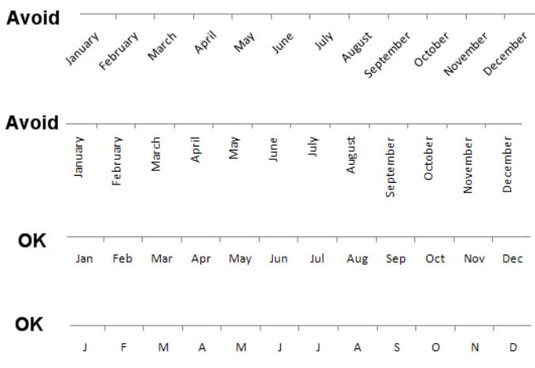
Riječi postavljene na njihove strane inherentno uzrokuju da čitatelj na trenutak stane i pročita etikete. Ovo nije idealno kada želite da razmišljaju o vašim podacima i da ne provode vrijeme čitajući nagnute glave.
Iako to nije uvijek moguće, prva opcija je uvijek držati vaše naljepnice normalno poravnate. Stoga umjesto da skočite desno na opciju poravnanja kako biste ih stisnuli, pokušajte skratiti nazive mjeseci. Kao što možete vidjeti na slici, čak je i korištenje prvog slova naziva mjeseca prikladno.
Kada navodite iste mjesece tijekom više godina, možda ćete moći implicirati oznake mjesecima umjesto da označavate svaku od njih.
Uzmimo na primjer ovu brojku. Grafikon na ovoj slici prikazuje trend kroz dvije godine. Postoji toliko mnogo točaka podataka da su oznake prisiljene biti okomito poravnate. Kako biste smanjili nered, kao što vidite, samo su određeni mjeseci eksplicitno označeni. Ostali su implicirani točkom.
Da biste postigli ovaj učinak, možete jednostavno zamijeniti oznaku u izvornim izvornim podacima točkom (ili kojim god znakom želite).
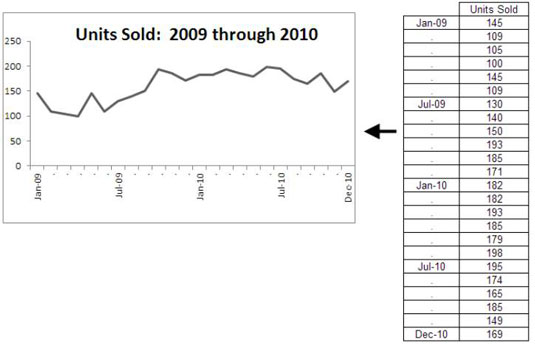
Podaci o trendu po danu uobičajeni su, ali se pokazuju bolnim ako se trend proteže na 30 dana ili više. U tim je scenarijima teško zadržati grafikon razumne veličine i još teže ga učinkovito označiti.
Jedno rješenje je prikazati trend okomito pomoću trakastog grafikona. Kao što možete vidjeti na ovoj slici, s trakastim grafikonom imate prostora za označavanje podatkovnih točaka i zadržavanje grafikona na razumnoj veličini. To, međutim, nije nešto čemu treba težiti. Trendovi okomito nije tako intuitivno i možda neće prenijeti vaše podatke u vrlo čitljivom obliku.
Ipak, ovo rješenje može biti samo rješenje koje vam je potrebno kada je horizontalni pogled nepraktičan.
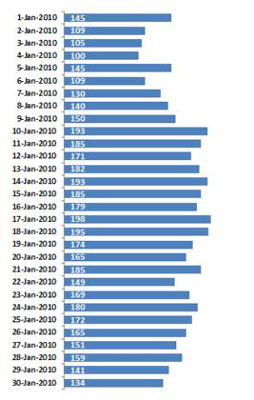
Često podaci koje pokušavate prikazati u grafikonu imaju više vremenskih dimenzija. U tim slučajevima možete pozvati ove dimenzije tako da ugniježdite svoje oznake. Ova slika pokazuje kako uključivanje stupca godine pored oznaka mjeseca jasno razdvaja podatke svake godine. Jednostavno biste uključili stupac godine kada identificirate izvor podataka za svoj grafikon.
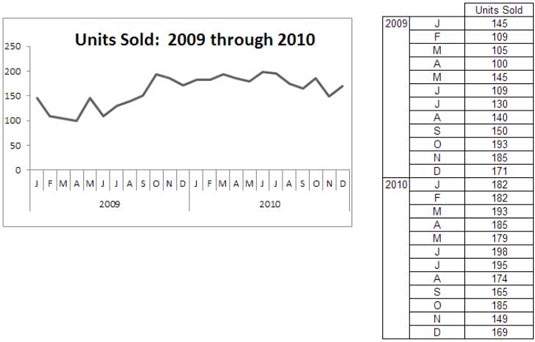
Naučite kako postaviti upite u Access bazi podataka uz jednostavne korake i savjete za učinkovito filtriranje i sortiranje podataka.
Tabulatori su oznake položaja u odlomku programa Word 2013 koje određuju kamo će se točka umetanja pomaknuti kada pritisnete tipku Tab. Otkrijte kako prilagoditi tabulatore i optimizirati svoj rad u Wordu.
Word 2010 nudi mnoge načine označavanja i poništavanja odabira teksta. Otkrijte kako koristiti tipkovnicu i miš za odabir blokova. Učinite svoj rad učinkovitijim!
Naučite kako pravilno postaviti uvlaku za odlomak u Wordu 2013 kako biste poboljšali izgled svog dokumenta.
Naučite kako jednostavno otvoriti i zatvoriti svoje Microsoft PowerPoint 2019 prezentacije s našim detaljnim vodičem. Pronađite korisne savjete i trikove!
Saznajte kako crtati jednostavne objekte u PowerPoint 2013 uz ove korisne upute. Uključuje crtanje linija, pravokutnika, krugova i više.
U ovom vodiču vam pokazujemo kako koristiti alat za filtriranje u programu Access 2016 kako biste lako prikazali zapise koji dijele zajedničke vrijednosti. Saznajte više o filtriranju podataka.
Saznajte kako koristiti Excelove funkcije zaokruživanja za prikaz čistih, okruglih brojeva, što može poboljšati čitljivost vaših izvješća.
Zaglavlje ili podnožje koje postavite isto je za svaku stranicu u vašem Word 2013 dokumentu. Otkrijte kako koristiti različita zaglavlja za parne i neparne stranice.
Poboljšajte čitljivost svojih Excel izvješća koristeći prilagođeno oblikovanje brojeva. U ovom članku naučite kako se to radi i koja su najbolja rješenja.








